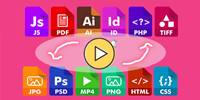格式工厂(Format Factory)是一款免费多功能的多媒体文件转换工具,支持视频、音频、图片等多种格式的相互转换与压缩。它具备视频裁剪、合并、水印添加、音视频流分离等实用功能,并支持DVD抓取与设备预设优化(如手机、平板等移动端格式)。软件界面简洁,操作便捷,支持批量处理并有效平衡输出质量与文件体积,兼顾高效与实用性。作为经典的本地处理工具,格式工厂无需联网即可运行,是日常媒体格式处理与轻量编辑的常用选择。
软件亮点
开源引擎集成
基于FFmpeg、Mencoder等开源项目,确保转换质量与兼容性。
硬件加速
支持Intel Quick Sync、NVIDIA NVENC等硬件编码技术,提升转换速度。
低资源占用
转换过程中CPU占用率较低,不影响其他任务运行。
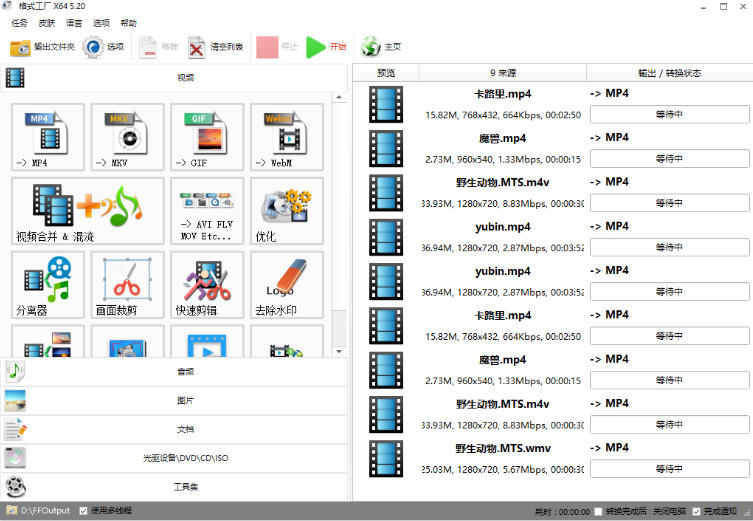
软件特色
简洁直观:采用分类式布局,左侧为功能菜单(视频/音频/图片等),右侧为具体操作区,新手可快速上手。
拖拽操作:支持直接拖拽文件到窗口进行转换,无需复杂设置。
实时预览:转换前可预览效果,避免重复操作。
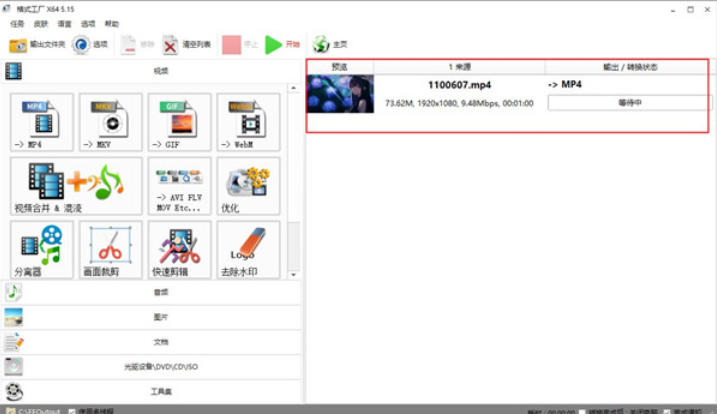
软件功能
视频/音频编辑
剪辑:裁剪片段、拼接多个文件。
特效:添加字幕、调整亮度/对比度、去水印(基础功能)。
混流:合并视频与音频轨道(如为视频添加背景音乐)。
修复损坏文件
尝试修复部分损坏的多媒体文件(成功率因文件而异)。
光盘备份与转换
将DVD/CD转换为视频文件,支持ISO镜像生成(需安装额外组件)。
多语言界面
支持中文、英文、日语等60+语言,满足全球用户需求。
格式转换全覆盖
视频:支持MP4、AVI、MKV、MOV、WMV、FLV、GIF等50+格式,可调整分辨率、码率、帧率等参数。
音频:支持MP3、WAV、AAC、FLAC、OGG等30+格式,可提取视频中的音频。
图片:支持JPG、PNG、BMP、GIF、ICO等格式转换,可批量调整尺寸、旋转、添加水印。
文档/光盘:支持PDF转Word/Excel、ISO/CUE镜像文件处理(需插件)。
设备预设优化
提供针对iPhone、iPad、Android手机、PSP、Xbox等设备的专用转换模板,自动匹配最佳参数。
批量处理与高速转换
支持多文件同时转换,利用多核CPU加速,节省时间。
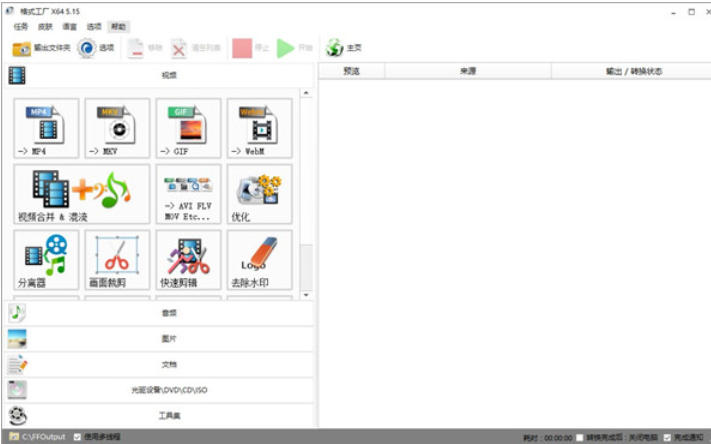
常见问题
转换速度慢或卡顿
原因:文件过大、硬件性能不足或未启用硬件加速。
解决:
勾选“使用硬件加速”(需显卡支持,如NVIDIA NVENC)。
降低输出分辨率或码率。
关闭其他占用资源的程序。
更新日志
1、加入爱奇艺缓存文件QSV的解码
2、修正了视频画面裁剪的问题
3、修正了上下颠倒和左右颠倒的翻译问题
软件特色
支持各种格式类型的音频、视频、图片等,想要的格式轻松转换。
可以帮助文件瘦身,节省硬盘空间,方便保存和备份。
支持图片缩放、旋转和水印等功能,所有操作一气呵成。
支持多种语言,使用完全无障碍,满足各种需求。
可以修复损坏的文件,保质保量。
可以指定格式,同时支持iPhone等格式。
轻松视频抓取,备份到本地硬盘。
功能介绍
支持各种类型的视频文件转到MP4/3GP/MPG/AVI/WMV/FLV/SWF。
支持所有类型的音频转换到MP3/WMA/AMR/OGG/AAC/WAV。
支持所有类型图片转换到JPG/BMP/PNG/TIF/ICO/GIF/TGA。
可以抓取DVD到视频文件,抓取音乐CD到音频文件。
MP4文件支持iPod/iPhone/PSP等指定格式。
支持RMVB、水印、音视频混流。
FAQ
DVD转到视频文件时出现错误怎么办?
请点击下载mencoder.rar解压后替换掉格式工厂安装目录下的FFModules目录下的mencoder.exe 即可。
怎样制作VCD/DVD?
目前官方只提供文件格式的转换,还不支持刻录,你可以先用所有转到MPG转换成一些刻录软件能识别的格式,再用他们制作。
使用“所有转到RMVB格式”时,总是出现“Fail to decode”的提示,怎么办?
转RMVB使用的是系统安装的解码器来解码,而格式工厂官方下载只自带几种常见的解码器,这时就需要用户自行安装一些其他的解码器,你可以安装个暴风影音或者K-Lite解码器包。
格式工厂怎么转换视频到手机?
打开格式工厂的主界面,选择一下你是需要的转换的类别、比如图片之类的。
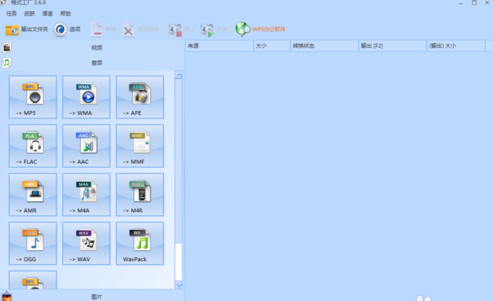
再选择一下移动终端要求的格式需求,直接选中点击确定就可以了。
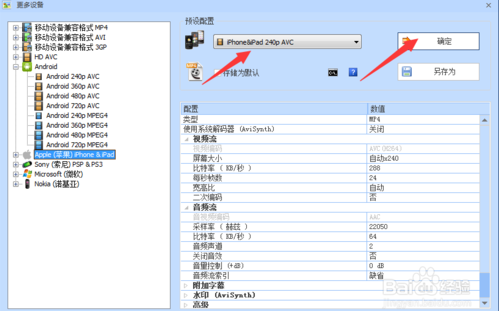
选择好了之后就可以选择你需要转换的文件了,点击【添加文件】就OK啦。
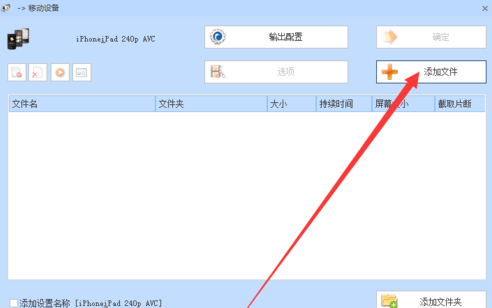
同样的操作,选择成功之后就可以直接点击确定选项了。
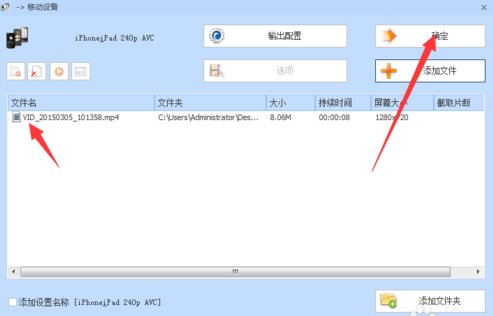
到了这一步还没有完哦,一定要点击一下上端的开始的选项卡,这样才可以开始运行程序
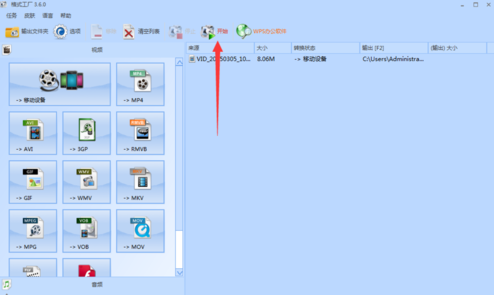
运行程序应该是非常快的,当然这里文件大小的不同也会改变一些运行转化速率。
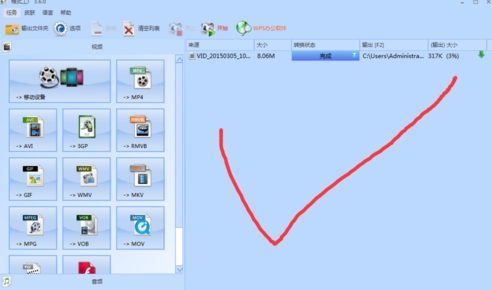
安装步骤
一、在本站下载最新版的格式工厂安装包,双击运行。
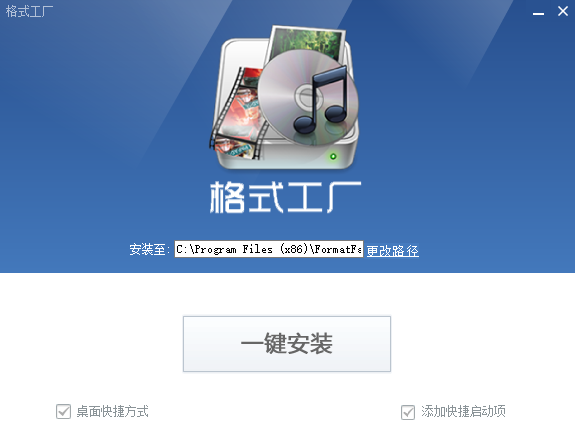
二、可以点击【更改路径】,选择软件的安装位置,点击一键安装。
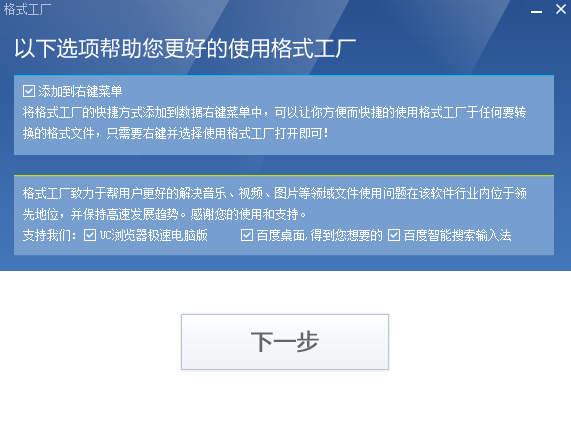
三、勾选掉不必要的捆绑,点击【下一步】,就开始安装啦。
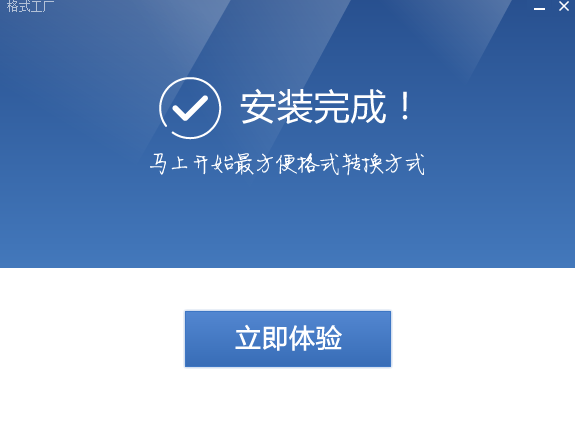
四、安装完成会提示,点击【立即体验】就可以使用软件啦。
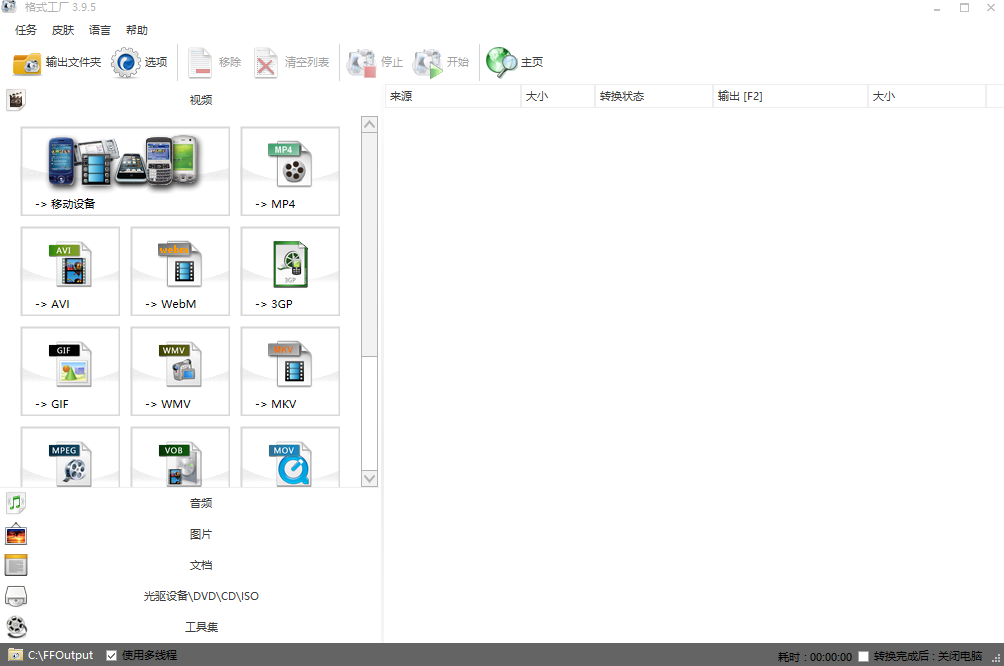
使用技巧
图文教程如下:
一、打开格式工厂,可以在左侧栏选择要转换为的格式,点击。
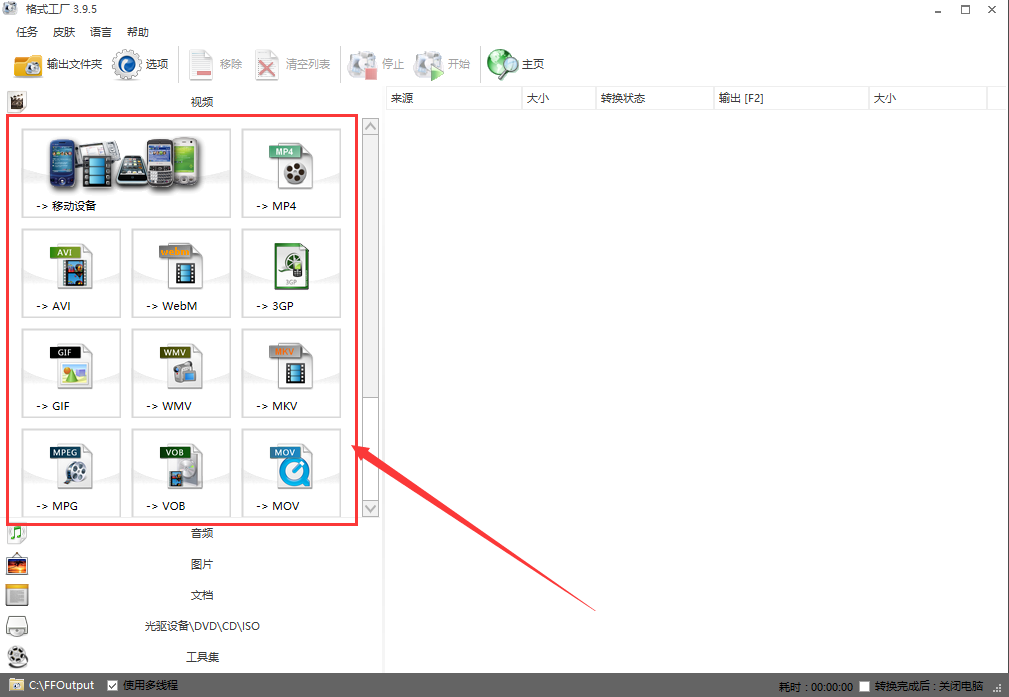
二、在弹出的对话框中,可以点击【添加文件】,选择要处理的文件;点击【改变】可以选择转换好的文件的放置位置,设置完毕点击确定,耐心等待处理完成吧。
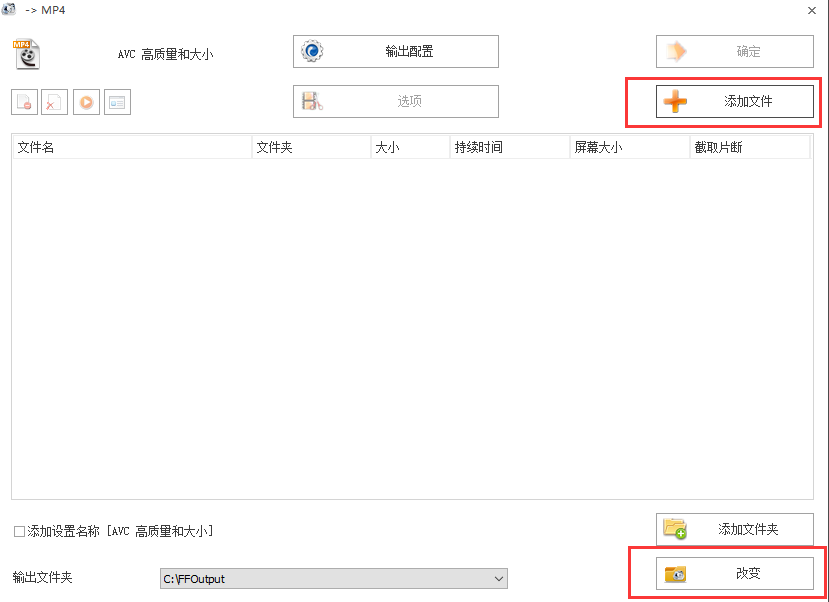

 迅捷视频转换器 官方版 v7.7.3.0
迅捷视频转换器 官方版 v7.7.3.0
 金舟视频格式转换器 官方正式版 v4.1.6
金舟视频格式转换器 官方正式版 v4.1.6
 风云视频转换器 官方版 v1.23.4.251
风云视频转换器 官方版 v1.23.4.251
 神奇视频转换处理软件 最新版 v2.0.0.234
神奇视频转换处理软件 最新版 v2.0.0.234
 硕思闪客精灵2021 最新版 v2021
硕思闪客精灵2021 最新版 v2021
 转易侠视频格式转换器 电脑版 v2.3.3.0
转易侠视频格式转换器 电脑版 v2.3.3.0